Bagaimana Cara Memperbaiki Dark Souls 3 Tidak Dapat Terhubung ke Server Error?
Pemain Dark Souls 3 menemukan "Gagal masuk ke server game DARK SOULS III." Kami akan mencoba menyelesaikan kesalahan dalam artikel ini.

Kesalahan "Gagal masuk ke server game DARK SOULS III." yang ditemuipemain Dark Souls 3 dalam game, membatasiakses kami ke game karenabanyak masalah. Jika Anda menghadapi masalah seperti itu, Anda dapat menemukan solusi dengan mengikuti saran dibawah ini.
Apa itu Dark Souls 3 Tidak Dapat Terhubung ke Server Error?
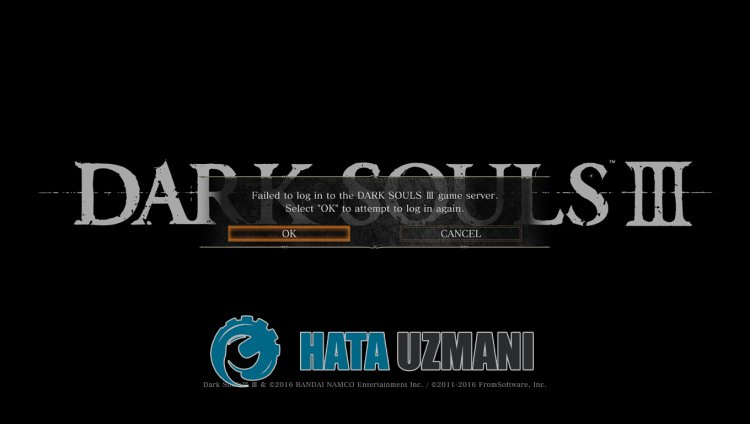
Kesalahan ini dialamiolehbanyakpemain, sehingga membatasiakses mereka ke game. Alasan umum untuk kesalahan inibiasanyaadalah kerusakanatau malfungsi dalam game. Tentu saja, kita mungkin mengalami kesalahan seperti itubukan hanya karena ini, tetapi juga karenabeberapa masalah. Alasan mendapatkan kesalahan koneksi server Dark Souls 3:
- Mungkinada masalah dengan koneksi internet.
- Programantivirus mungkin memblokir game.
- Program Steam mungkin tidakberfungsi denganbaik.
- Server steamatau game mungkin sedang dalampemeliharaan.
Bagaimana Cara Memperbaiki Dark Souls 3 Tidak Dapat Terhubung ke Server Error?
Kamiakan mencoba memecahkan masalah dengan memberikanbeberapa saran untuk memperbaiki kesalahan ini.
1-) Periksa Koneksi Anda
Masalah yang terjadipada koneksi internet dapat menyebabkanbanyak error. Jika Anda mengalamipelambatanatau terputusnya koneksi internet, mariberikanbeberapa saran untuk memperbaikinya.
- Jika kecepatan internet Anda melambat, matikan modem lalu hidupkan kembali. Proses iniakan sedikit meringankan internet Anda.
- Kami dapat menghilangkan masalah dengan mengosongkan cache Internet.
Hapus Cache DNS
- Ketik cmd ke dalam layarpencarianawal dan jalankan sebagaiadministrator. </li >
- Pada layarpromptperintah ketikbaris kodeberikut secaraberurutan dan tekan enter.
- ipconfig /flushdns
- menyetelulang netsh int ipv4
- menyetelulang netsh int ipv6
- netsh winhttp resetproxy
- menyetelulang netsh winsock
- ipconfig /registerdns
- Setelah operasi ini, iniakan menunjukkanbahwa cache dns danproxy Anda telahberhasil dibersihkan.
Setelahproses ini, Anda dapat memulaiulang komputer dan membuka game. Jika masalahberlanjut, mariberalih ke saran lain.
2-) Matikan dan Hidupkan Modem Anda
Matikan modem Anda, tunggu 20 detik dan hidupkan kembali. Selamaproses ini,alamat ip Andaakanberubah danakan mencegahberbagai masalah jaringan. Jika masalahberlanjut, mariberalih ke saran lain.
3-) Daftarkan Server DNS Lain
Kami dapat menghilangkan masalah dengan mendaftarkan server dns lain di komputer.
- Buka Panel Kontrol danpilih Jaringan dan Internet
- Buka Jaringan dan Pusat Berbagi di layar yang terbuka.
- Klik Ubahpengaturanadaptor di sebelah kiri.
- Klik kananpada Jenis Koneksi Anda untuk membuka menu Properti.
- Klik dua kali Internet Protocol Version 4 (TCP /IPv4).
- Mari kita terapkanpengaturannya dengan mengetikkan server DNS Google yangakan kamiberikan dibawah ini.
- Server DNSpilihan: 8.8.8.8
- Server DNS lain: 8.8.4.4
- Kemudian klik Verifikasipengaturanpada opsi keluar dan tekan tombol OK untuk menerapkan tindakan.
Setelahproses ini, restart komputer Jalankanprogram Steam
4-) Hapus Data Browser Steam
Kami dapat mencegah kesalahan ini denganperangkat lunakpembersih cachebrowser yang dikembangkanoleh Steam.
- Jalankanprogram Steam.
- Klik "Steam" dipojok kiriatas.
- Klik "Setelan"pada layar yang terbuka.
- Klik "Browser Internet" di sebelah kiri menu yang terbuka.
- Klik tombol "Hapus Tembolok Peramban Internet" dan "Hapus Semua Kuki Peramban"pada layar menu munculan.
Setelahproses ini,buka game danperiksaapakah masalah masihberlanjut.
5-) Bersihkan Cache Unduhan Steam
Kami dapat menghilangkan masalah ini dengan menggunakanalatpembersih cache unduhan yang dibuatoleh Steam.
- Jalankanprogram Steam.
- Klik "Steam" dipojok kiriatas.
- Klik "Setelan"pada layar yang terbuka.
- Klik "Unduhan" di sebelah kiri menu yang terbuka.
- Klik tombol "Hapus Cache Unduhan"pada layar menupop-up
6-) Matikan Program Antivirus
Nonaktifkanprogramantivirusapapun yang Anda gunakan,atau hapus sepenuhnya dari komputer Anda. Jika Anda menggunakan Windows Defender, nonaktifkan. Untuk ini;
- Ketik "perlindungan virus danancaman" di layar mulaipenelusuran danbuka.
- Kemudian klik "Kelola setelan".
- Ubahperlindungan Real-time ke "Nonaktif".
Setelah ini, matikanperlindungan ransomware lainnya.
- Buka layar mulaipencarian.
- Buka layarpencarian dengan mengetikkan Setelan keamanan Windows.
- Klik Perlindungan Virus dan Ancamanpada layar yang terbuka.
- Klik Perlindungan Ransomware di menu.
- Matikan Akses Folder Terkendalipada layar yang terbuka.
Setelah melakukan operasi ini, kitaperlu menambahkan file game Dark Souls III sebagaipengecualian.
- Ketik "perlindungan virus danancaman" di layar mulaipenelusuran danbuka.
- PilihKelola setelan dibawah Setelanperlindungan virus &ancaman, lalupilih Tambahkanatau hapuspengecualian dibawah Pengecualian.
- Pilih Tambahkanpengecualian, lalupilih folder game Dark Souls III yang disimpan di disk Anda.
Setelahproses ini, coba jalankan kembali Dark Souls III dengan menutupprogram Steam sepenuhnya denganbantuan task manager. Jika masalahberlanjut, mari lanjutkan ke saranberikutnya.
7-) Verifikasi Integritas File Game
Kamiakan memverifikasi integritas file game, memindai, dan mengunduh file yang hilangatau salah. Untuk ini;
- Bukaprogram Steam.
- Buka menuperpustakaan.
- Klik kanan Dark Souls III di sisi kiri danbuka tab Properties.
- Buka menu File Lokal di sisi kiri layar yang terbuka.
- Klik tombol Verifikasi integritas file game di menu File Lokal yang kami temukan.
Setelahproses ini,pengunduhanakan dilakukan dengan memindai file game yang rusak. Setelahproses selesai, cobabuka kembali gamenya.
8-) Server Mungkin Sedang Dalam Pemeliharaan
Server game mungkin sedang dalampemeliharaanatau tidakaktif. Untuk ini, kita dapat memahamiapa masalahnya dengan memeriksa server game. Untuk ini, Anda dapat mengetahui situasinya dengan mengikutiakun twitter resmi.


![Bagaimana Cara Memperbaiki Kesalahan Server YouTube [400]?](https://www.hatauzmani.com/uploads/images/202403/image_380x226_65f1745c66570.jpg)


















